Bagi mereka yang menggunakan Debian 11, Anda mungkin memperhatikan bahwa memasang Nginx langsung dari repositori Debian tidak terpasang versi stabil atau arus utama terbaru . Ini cukup jauh di belakang di mana Nginx stabil, dan Mainline saat ini sedang dalam perkembangannya.
Untuk sebagian besar, menggunakan Nginx default yang dibundel dengan Debian akan lebih disukai, tetapi bagi mereka yang ingin menggunakan versi yang lebih baru untuk fitur terbaru, tutorial berikut akan mencakup langkah-langkah yang diperlukan untuk melakukan ini.
Prasyarat
- OS yang Disarankan: Debian 11 Bullseye
- Akun pengguna: Akun pengguna dengan sudo atau akses root.
Perbarui Sistem Operasi
Perbarui Debian . Anda sistem operasi untuk memastikan semua paket yang ada mutakhir:
sudo apt update && sudo apt upgrade -yTutorial akan menggunakan perintah sudo dan dengan asumsi Anda memiliki status sudo .
Untuk memverifikasi status sudo di akun Anda:
sudo whoamiContoh keluaran yang menunjukkan status sudo:
[joshua@debian~]$ sudo whoami
rootUntuk menyiapkan akun sudo yang ada atau baru, kunjungi tutorial kami tentang Menambahkan Pengguna ke Sudoers di Debian .
Untuk menggunakan akun root , gunakan perintah berikut dengan kata sandi root untuk masuk.
suHapus Instalasi Nginx Sebelumnya
Pertama, Anda perlu menghapus penginstalan Nginx sebelumnya yang aktif sebelum menginstal Nginx Mainline.
Hentikan Nginx menggunakan systemctl perintah sebagai berikut:
systemctl stop nginxBuat salinan nginx.conf . Anda file untuk cadangan jika Anda tidak sengaja menimpa atau menghapus yang sudah ada:
cp /etc/nginx/nginx.conf /etc/nginx/nginx-backup.confSelanjutnya, hapus Nginx menggunakan perintah berikut:
apt remove nginxInstal Paket yang Diperlukan
Beberapa paket tambahan akan diperlukan untuk menginstal versi terbaru dari jalur utama atau stabil Nginx dari repositori resmi Nginx. Jalankan perintah berikut untuk menginstal atau memverifikasi apakah mereka diinstal pada sistem Debian Bullseye Anda:
apt install curl gnupg2 ca-certificates lsb-release debian-archive-keyringImpor Repositori Ngnix
Selanjutnya, beberapa langkah akan diperlukan untuk mengimpor repositori sebagai berikut dengan sukses.
Impor Kunci GPG
Menggunakan perintah curl , impor kunci GPG agar pengelola paket APT dapat memverifikasi keaslian paket jalur utama Nginx:
curl https://nginx.org/keys/nginx_signing.key | gpg --dearmor \
| sudo tee /usr/share/keyrings/nginx-archive-keyring.gpg >/dev/nullSangat Kunci GPG
Selanjutnya, disarankan untuk menguji dan memverifikasi file unduhan berisi kunci yang tepat. Untuk melakukannya, gunakan perintah berikut di terminal Anda:
gpg --dry-run --quiet --import --import-options import-show /usr/share/keyrings/nginx-archive-keyring.gpgContoh keluaran akan muncul:
pub rsa2048 2011-08-19 [SC] [expires: 2024-06-14]
573BFD6B3D8FBC641079A6ABABF5BD827BD9BF62
uid nginx signing key <[email protected]>Impor Nginx Mainline Repository
Untuk mengatur dan mengimpor repositori Nginx Mainline, jalankan perintah berikut di terminal Anda:
echo "deb [signed-by=/usr/share/keyrings/nginx-archive-keyring.gpg] \
http://nginx.org/packages/mainline/debian `lsb_release -cs` nginx" \
| sudo tee /etc/apt/sources.list.d/nginx.listImpor Repositori Stabil Nginx
Sama seperti Nginx Mainline seperti di atas, untuk Nginx Stable, gunakan perintah berikut di terminal Anda:
echo "deb [signed-by=/usr/share/keyrings/nginx-archive-keyring.gpg] \
http://nginx.org/packages/debian `lsb_release -cs` nginx" \
| sudo tee /etc/apt/sources.list.d/nginx.listSematkan Versi Repositori Nginx untuk Menginstal
Selanjutnya, gunakan perintah pinning berikut untuk membuat Debian menggunakan repositori Nginx di atas repositori default Debian Nginx:
echo -e "Package: *\nPin: origin nginx.org\nPin: release o=nginx\nPin-Priority: 900\n" \
| sudo tee /etc/apt/preferences.d/99nginxContoh keluaran:
se o=nginx\nPin-Priority: 900\n" \
| sudo tee /etc/apt/preferences.d/99nginx
Package: *
Pin: origin nginx.org
Pin: release o=nginx
Pin-Priority: 900Instal Nginx Mainline atau Stabil
Sekarang setelah Anda menyiapkan repositori, sebelum menjalankan perintah install Nginx, Anda perlu memperbarui daftar repositori Anda untuk mencerminkan perubahan baru sebagai berikut:
apt updateSelanjutnya, jalankan perintah Nginx install, ini akan menginstal versi Nginx terbaru dari repositori yang Anda impor baik jalur utama atau stabil:
apt install nginx -yPerhatikan bahwa Anda mungkin diminta untuk menyimpan atau mengganti /etc/nginx/ yang ada nginx.conf file konfigurasi selama instalasi. Disarankan untuk menyimpan file konfigurasi Anda saat ini dengan menekan (n) . Salinan akan dibuat terlepas dari versi pengelola, dan Anda juga dapat memeriksanya di masa mendatang.
Verifikasi apakah Nginx berhasil diinstal dan ke versi terbaru dengan menjalankan perintah berikut:
sudo nginx -vContoh keluaran (Contoh Saluran Utama Nginx)
nginx version: nginx/1.21.1Seperti di atas, versi yang terinstal pada saat penulisan berhasil adalah versi Nginx Mainline terbaru.
Secara default, Nginx harus diaktifkan jika tidak diaktifkan. gunakan:
sudo systemctl start nginxUntuk mengaktifkan Nginx agar dapat dimulai saat boot, gunakan perintah berikut:
sudo systemctl enable nginxContoh keluaran jika berhasil:
Synchronizing state of nginx.service with SysV service script with /lib/systemd/systemd-sysv-install.
Executing: /lib/systemd/systemd-sysv-install enable nginxVerifikasi status Nginx:
sudo systemctl status nginxContoh keluaran:
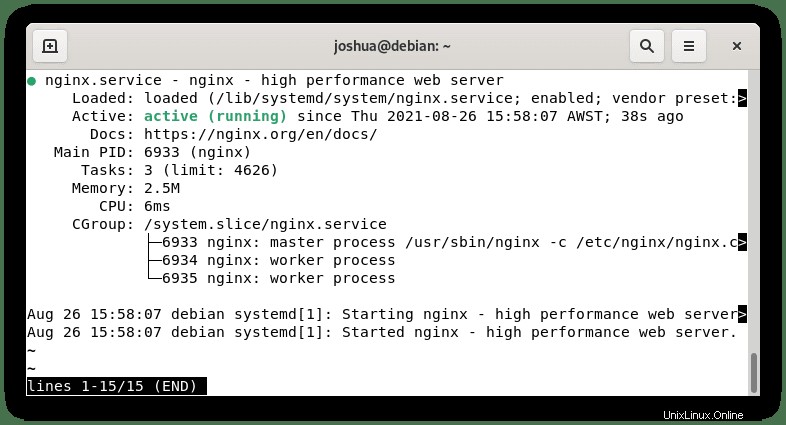
Memperbarui Nginx
Untuk pembaruan di masa mendatang, yang perlu Anda lakukan hanyalah menjalankan pengelola paket APT sebagaimana Anda akan memeriksa pembaruan sistem seperti biasa.
apt updateJika pembaruan tersedia, jalankan perintah berikut, yang sama dengan awal tutorial untuk Memperbarui sistem Debian Anda:
apt upgradeOpsi Instal Alternatif – Repositori Ondřej Surý
Metode alternatif adalah menginstal arus utama atau stabil Nginx terbaru dari repositori Ondřej Sur. Banyak pengguna Ubuntu akan mengetahui PPA-nya, dan Anda dapat melakukan hal yang sama di Debian.
Untuk menggunakan versi terbaru dari jalur utama atau stabil Nginx, Anda harus mengimpor repositori terlebih dahulu.
Untuk mengimpor repositori arus utama:
curl -sSL https://packages.sury.org/nginx-mainline/README.txt | sudo bash -xUntuk mengimpor repositori yang stabil:
curl -sSL https://packages.sury.org/nginx/README.txt | sudo bash -xPerbarui repositori Anda untuk mencerminkan perubahan baru:
apt updateSekarang Anda telah menginstal repositori Nginx dan perbarui daftar repositori, instal Nginx dengan yang berikut:
apt install nginx-core nginx-common nginx nginx-fullContoh keluaran:
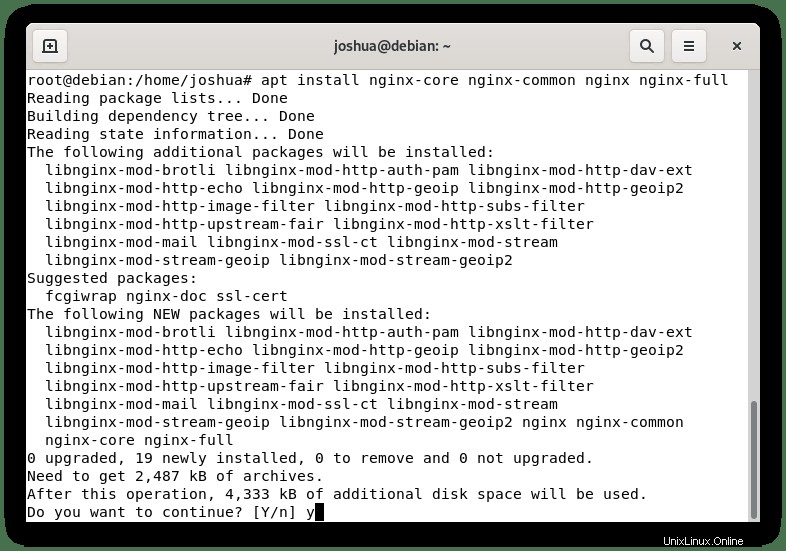
Ketik Y , lalu tekan tombol enter untuk melanjutkan dan menyelesaikan penginstalan.
Perhatikan bahwa Anda mungkin diminta untuk menyimpan atau mengganti /etc/nginx/ yang ada nginx.conf file konfigurasi selama instalasi. Disarankan untuk menyimpan file konfigurasi Anda saat ini dengan menekan (n) . Salinan akan dibuat terlepas dari versi pengelola, dan Anda juga dapat memeriksanya di masa mendatang.
Anda akan melihat modul tambahan akan tersedia dalam versi ini, terutama dukungan brotli. Untuk menginstal brotli, ikuti langkah-langkah di bawah ini.
Buka nginx.conf . Anda file konfigurasi:
nano /etc/nginx/nginx.confSekarang tambahkan baris tambahan sebelumnya di HTTP{} bagian:
brotli on;
brotli_comp_level 6;
brotli_static on;
brotli_types application/atom+xml application/javascript application/json application/rss+xml
application/vnd.ms-fontobject application/x-font-opentype application/x-font-truetype
application/x-font-ttf application/x-javascript application/xhtml+xml application/xml
font/eot font/opentype font/otf font/truetype image/svg+xml image/vnd.microsoft.icon
image/x-icon image/x-win-bitmap text/css text/javascript text/plain text/xml;brotli_comp_level dapat disetel antara 1 (terendah) dan 11 (tertinggi) . Biasanya, sebagian besar server berada di tengah, tetapi jika server Anda adalah monster, setel ke 11 dan pantau tingkat penggunaan CPU.
Selanjutnya, uji untuk memastikan perubahan berfungsi dengan benar sebelum membuat perubahan langsung:
sudo nginx -tJika perubahan berfungsi dengan benar, Anda akan melihat yang berikut:
nginx: the configuration file /etc/nginx/nginx.conf syntax is ok
nginx: configuration file /etc/nginx/nginx.conf test is successfulSekarang buat perubahan secara langsung dengan memulai ulang server Anda:
sudo systemctl restart nginx